Χάρη στο Microsoft PowerShell, μπορείτε να επιλύσετε διάφορες εργασίες διαχείρισης. Μπορείτε επίσης να καταλάβετε πράγματα, όπως να γνωρίζετε πόσες συσκευές USB είναι εγκατεστημένες στον υπολογιστή σας.
Δεδομένου ότι υπάρχουν πολλά που μπορείτε να κάνετε με το PowerShell, είναι ένα πρόγραμμα που πρόκειται να ανοίξετε πολύ. Θα μπορούσατε να το πάτε πολύ μακριά. Ωστόσο, συνεχίστε να διαβάζετε για να ανακαλύψετε όλους τους διαφορετικούς τρόπους με τους οποίους μπορείτε να ανοίξετε το PowerShell.
1. Ανοίξτε το PowerShell από το κουμπί Έναρξης των Windows
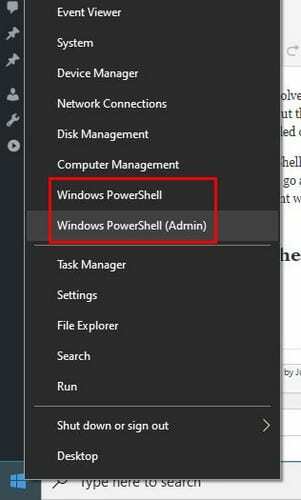
Εάν έχετε ήδη τα χέρια σας στο ποντίκι, ο πιο γρήγορος και πιο άνετος τρόπος για να ανοίξετε το PowerShell είναι να κάνοντας δεξί κλικ στο Κουμπί έναρξης των Windows.
2. Δημιουργήστε μια συντόμευση για να ανοίξετε το PowerShell
Οι συντομεύσεις είναι επίσης ένας γρήγορος τρόπος για να ανοίξετε προγράμματα. Είναι δυνατό να δημιουργήσετε μια συντόμευση για το PowerShell από:
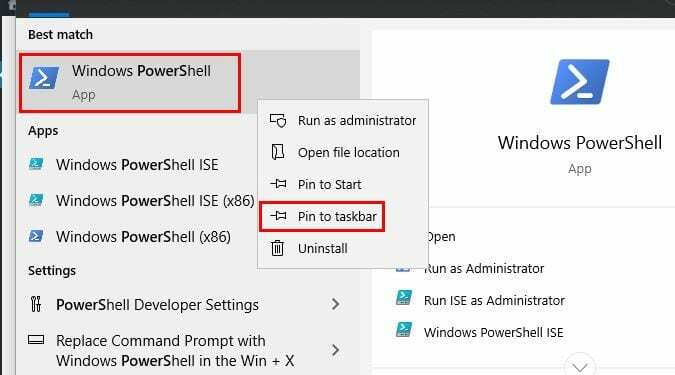
- Αναζήτηση για το Powershell στο πλαίσιο αναζήτησης
- Όταν εμφανιστεί, κάντε δεξί κλικ πάνω του
- Επιλέξτε καρφίτσωμα στη γραμμή εργασιών
Από εδώ και στο εξής, κάθε φορά που χρειάζεται να αποκτήσετε πρόσβαση στο PowerShell, πρέπει απλώς να αναζητάτε το εικονίδιο στη γραμμή εργασιών.
3. Ανοίξτε το PowerShell από τον φάκελο των Windows στο μενού Έναρξη
Εάν θέλετε να κάνετε κύλιση σε όλες τις εφαρμογές στο μενού έναρξης, αυτός είναι ένας άλλος τρόπος για να ανοίξετε το PowerShell. Κάντε δεξί κλικ στο Έναρξη των Windows κουμπί μενού και κάντε κύλιση μέχρι κάτω στο φακέλους των Windows.
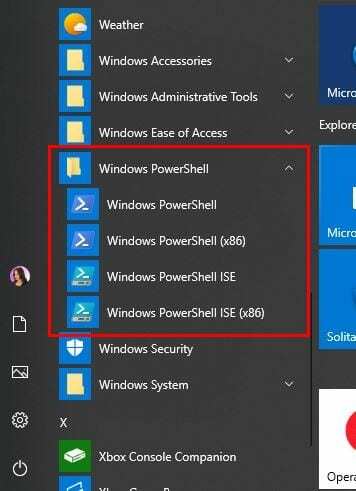
Κάντε κλικ στο αναπτυσσόμενο μενού στον φάκελο Windows PowerShell και voila! Επιλέξτε ποιο PowerShell θέλετε να ανοίξετε.
4. Ανοίξτε το PowerShell από την Εξερεύνηση αρχείων
Εάν βρίσκεστε ήδη στη διαχείριση αρχείων και αναζητάτε ένα αρχείο, γιατί να μην ανοίξετε το PowerShell χωρίς να φύγετε.
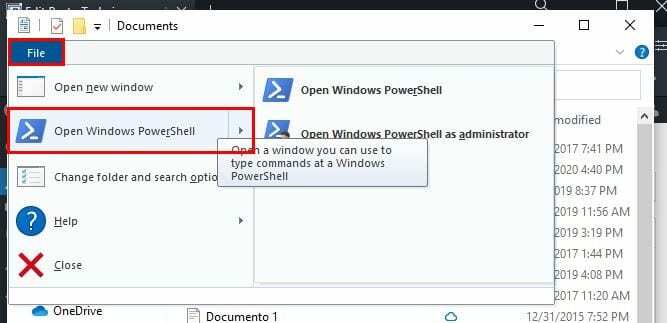
Αφού ανοίξετε τη Διαχείριση αρχείων, επιλέξτε το Αρχείο που θέλετε να ανοίξετε. Κάντε κλικ στο Αρχείο και θα δείτε επιλογές για να ανοίξετε το Windows PowerShell που θα σας επιτρέψουν να το ανοίξετε με τυπικά δικαιώματα.
Η δεύτερη επιλογή θα είναι Άνοιγμα του Windows PowerShell ως διαχειριστής. Αυτό που κάνει αυτή η επιλογή είναι ότι ανοίγει το PowerShell στον τρέχοντα φάκελο αλλά ως διαχειριστής.
Εάν πληκτρολογήσετε PowerShell από τη γραμμή διευθύνσεων αφού επιλέξετε ένα αρχείο και πατήσετε enter, το PowerShell θα ανοίξει με την προηγουμένως επιλεγμένη διαδρομή.
5. Πώς να ανοίξετε το PowerShell από το Task Manager
Υπάρχουν μερικοί τρόποι που μπορείτε ανοίξτε τη Διαχείριση εργασιώνr. Για παράδειγμα, μπορείτε να δοκιμάσετε να πατήσετε Ctrl + Shift + Esc ή κάνοντας δεξί κλικ στο μενού Έναρξη των Windows.
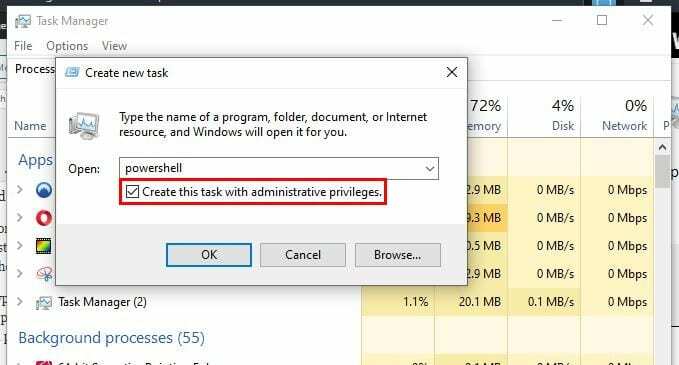
Μόλις ανοίξει, κάντε κλικ στο Περισσότερες λεπτομέρειες > Εκτέλεση νέας εργασίας > Πληκτρολογήστε PowerShell.
6. Ανοίξτε το PowerShell με δεξί κλικ
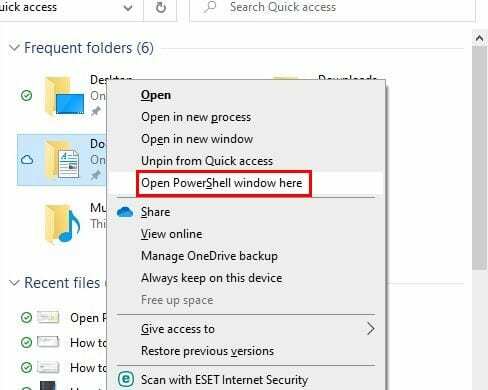
Εάν κάνετε μόνο δεξί κλικ, η επιλογή PowerShell δεν θα εμφανιστεί. Αλλά, εάν πατήσετε το Shift ταυτόχρονα και κάνετε δεξί κλικ, τότε εμφανίζεται η επιλογή.
7. Χρησιμοποιήστε τη γραμμή εντολών για να ανοίξετε το PowerShell
Για τις περιπτώσεις που η Γραμμή εντολών είναι ήδη ανοιχτή, μπορείτε να ανοίξετε το PowerShell πληκτρολογώντας start PowerShell και πατώντας enter. Είναι τόσο εύκολο.
συμπέρασμα
Όπως αναφέρθηκε προηγουμένως, ο πιο γρήγορος τρόπος για να ανοίξετε το PowerShell είναι κάνοντας δεξί κλικ στο κουμπί έναρξης των Windows. Ωστόσο, είναι πάντα καλό να γνωρίζετε άλλους τρόπους με τους οποίους μπορεί να είναι ανοιχτό, αφού ποτέ δεν ξέρετε πότε μπορεί να χρειαστεί να ανοίξετε έναν διαφορετικό τρόπο. Πώς ανοίγετε το PowerShell;